Kysymys
- Pyydetään salasanaa, kun yritetään käyttää ohjelman asetuksia
- Käyttäjän määrittelemä salasana ei toimi
- Unohdin käyttäjän määrittelemän salasanan ohjelman asetuksia varten
- Tarkennettujen asetusten salasanan avaaminen tai nollaus
- Tarvitset lukituksen avauskoodin (ladattu ja suoritettu unlock.exe)
#@##publication_url id='1819' target='_blank' content='Käyttäjätunnukseni, salasanani tai lisenssiavaimeni ei toimi' focus=''#@#
Lisätietoja
ESET Windows home -tuotteissa on mahdollisuus määrittää käyttäjän määrittelemä salasana, jolla pääsee käsiksi ohjelman asetuksiin. Jos järjestelmäsi on osa yritysverkkoa, ota yhteyttä verkonvalvojaan saadaksesi apua.
Ratkaisu
Jos et tiedä käyttäjän määrittämää salasanaa, voit poistaa sen ESET Unlock Utility -apuohjelmalla ja palauttaa pääsyn määritysasetuksiin. ESETin tekninen tuki voi antaa lukituksen avauskoodeja vain käyttäjille, jotka voivat validoida ja tarkistaa asennetun ESET-tuotteensa, jossa asetusten suojaussalasana on käytössä.
Seuraa alla olevia ohjeita, kun haluat käyttää ESET Unlock Utility -ohjelmaa avauskoodin luomiseen:
- Napsauta seuraavaa linkkiä ja tallenna ESET Unlock Utility -apuohjelma työpöydällesi:
- Kaksoisnapsauta tiedostoa nimeltä unlock.exe. Esiin tulee ikkuna, jossa on numeerinen lukituksen avaustunnus.
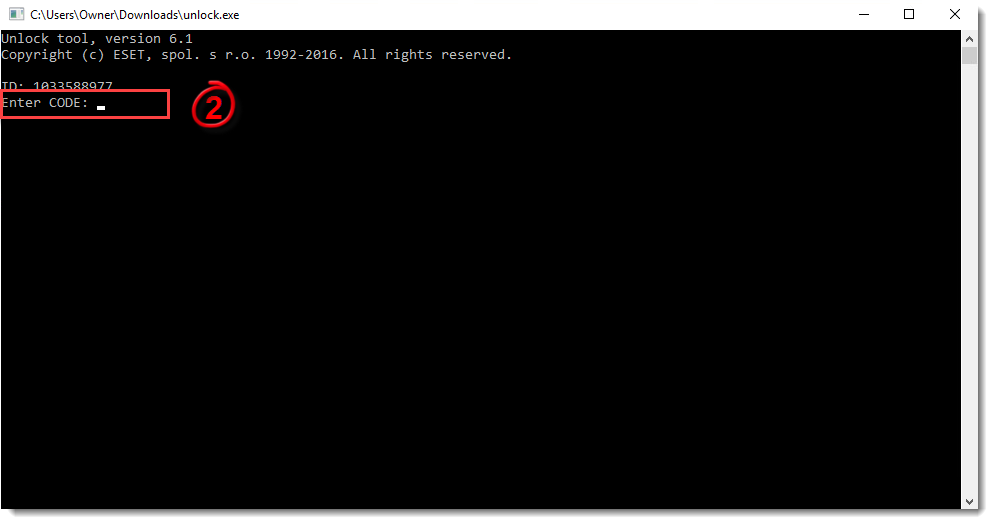
Kuva 1-1
- Jos et ole vielä ottanut yhteyttä ESETin tekniseen tukeen, lähetä teknisen tuen tukipyyntö, joka sisältää vaiheessa 2 luodun lukituksen avaustunnuksen sekä ESETin myöntämän käyttäjätunnuksen, salasanan ja/tai lisenssiavaimen, joka lähetettiin sinulle oston jälkeen. Kun olet avannut tukilomakkeen, siirry kohtaan Kotikäyttäjien ja pienten toimistojen tuki " Muu kysymys tai palaute (ei mikään edellä mainituista) " Pyydä lukituksen avauskoodia salasanalla suojattujen asetusten käyttämiseksi. Kun olet valmis, siirry vaiheeseen 4.
Jos olet jo avannut teknisen tuen tukipyynnön, vastaa heidän sähköpostiviestiinsä ESET Unlock Utility -apuohjelman tuottamalla lukituksen avauskoodilla ja siirry sitten vaiheeseen 5.
-
Saat ESETin tekniseltä tuelta sähköpostiviestin, jossa on yksilöllinen tapausnumero. Sulje ESET Unlock Utility -apuohjelma odottaessasi sähköpostivastausta ESETin tekniseltä tuelta. Lukituksen avauskoodi on sähköpostin yläosassa lauseen Alla on pyytämäsi lukituksen avauskoodi.
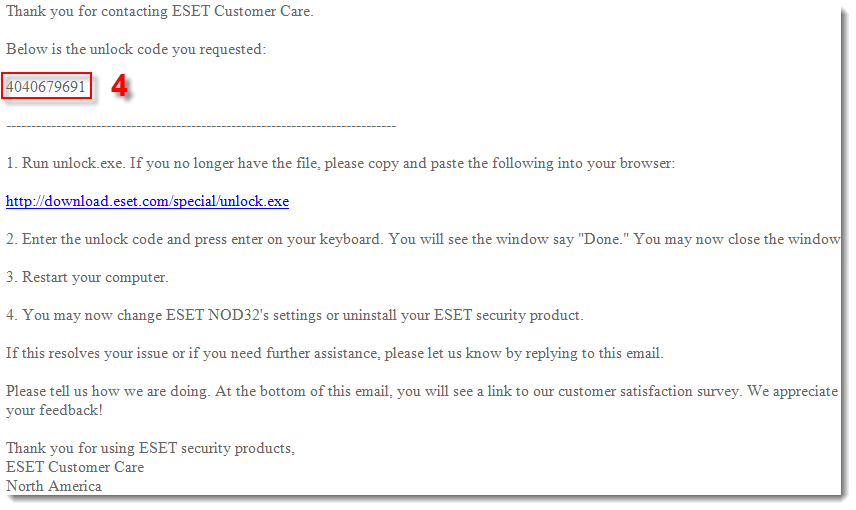
Kuva 1-2
- Käynnistä ESET Unlock Utility -apuohjelma uudelleen ja syötä ESETin teknisen tuen antama numeerinen lukituksen avauskoodi (vaiheesta 4) Enter Code -kenttään. Kun olet syöttänyt koodin valmiiksi, paina Enter.
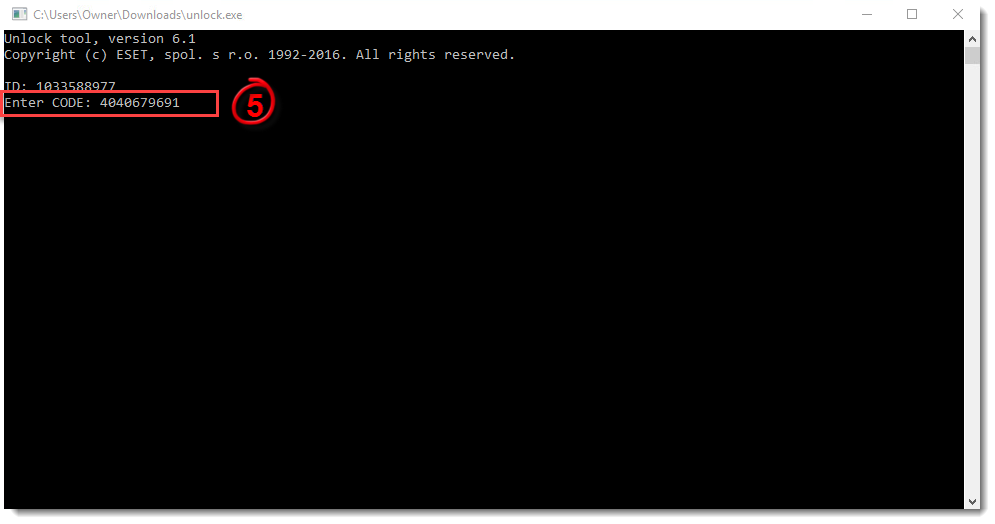
Kuva 1-3
-
Avaa Lisäasetukset-ikkuna painamalla F5-näppäintä. Jos Advanced setup -ikkuna tulee näkyviin, salasana on poistettu onnistuneesti.
-
Napsauta OK.
-
Käynnistä tietokone uudelleen.